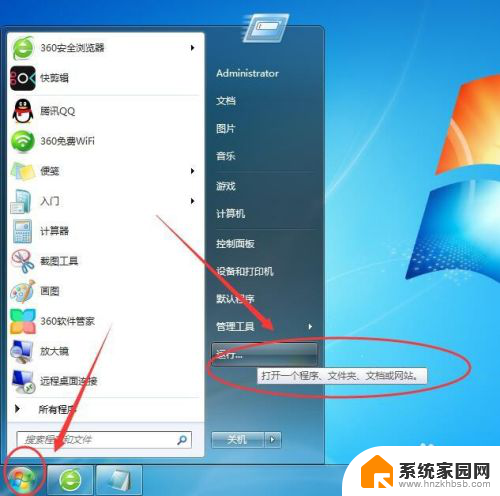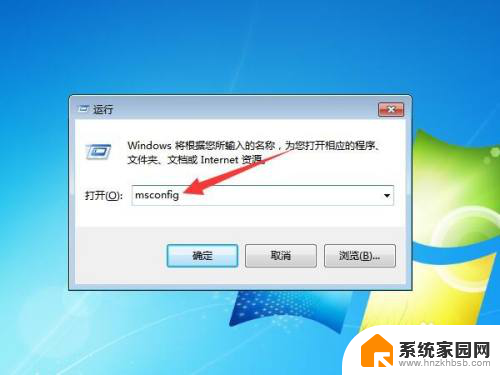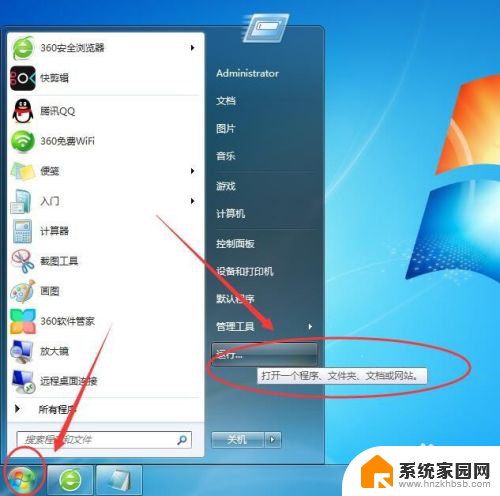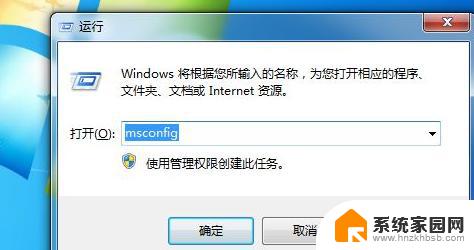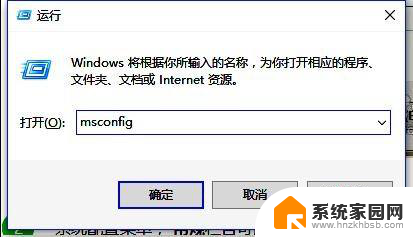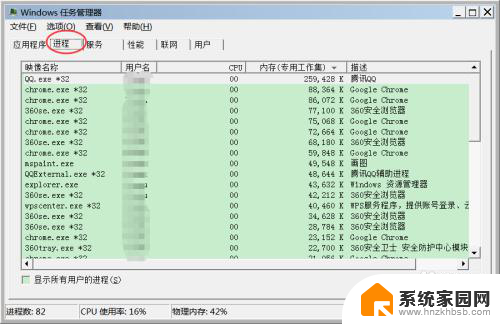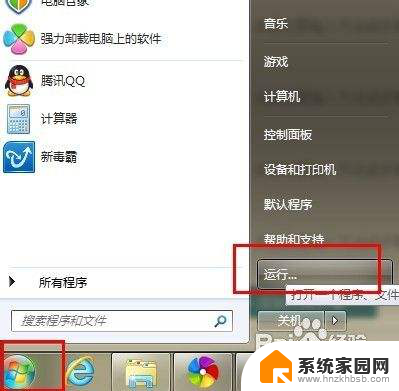w7电脑怎么关闭开机自动启动软件 如何取消Win7电脑开机自动启动的程序
w7电脑怎么关闭开机自动启动软件,Win7电脑开机自动启动的程序对于一些用户来说可能会带来不便,因为它们会占用系统资源并延长开机时间,在使用Win7电脑时,我们经常遇到一些软件会自动启动,而有些用户希望能够选择性地关闭这些开机自启动的程序。如何关闭Win7电脑的开机自动启动软件呢?本文将会为您提供简单易行的方法,帮助您取消Win7电脑开机自动启动的程序。
具体方法:
1.运行
点击电脑左下角的【开始】图标,然后会弹出一个上拉菜单。在上拉菜单中,点击【运行】即可,如下图所示。
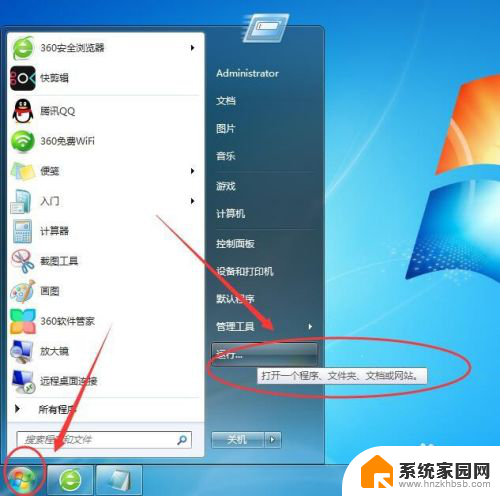
2.运行窗口
然后在电脑桌面上,会有一个【运行窗口】,如下图所示。
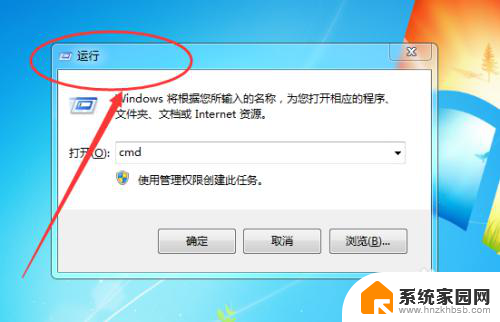
3.msconfig
然后在输入框中输入【msconfig】,点击下方的【确定】按钮。如下图所示。

4.系统配置
接着会弹出一个【系统配置】窗口,如下图所示。
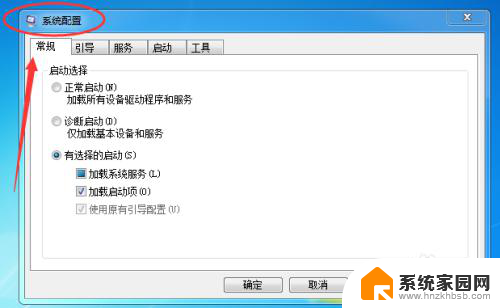
5.启动
然后再切换到【启动】选项卡,可以看到【启动项目】。这三个是随着电脑开机自动启动的,如下图所示。
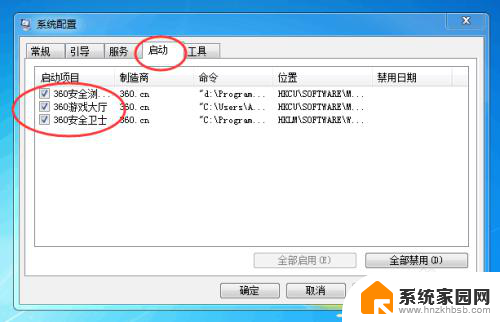
6.取消勾选
最后将其取消勾选,再点击下方的【确定】按钮即可,如下图所示。
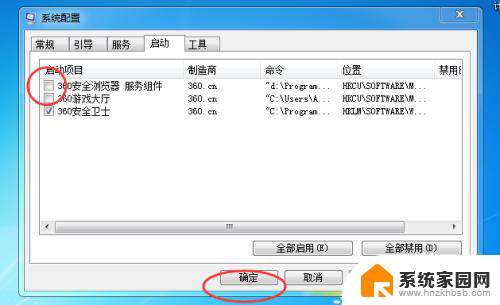
7.会弹出一个系统配置窗口,问你要不要重启电脑,点击【退出而不重新启动】按钮即可,如下图所示。

以上就是w7电脑如何关闭开机自动启动软件的全部内容,如果你也遇到了同样的情况,可以参照以上方法进行处理,希望对大家有所帮助。